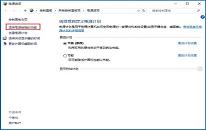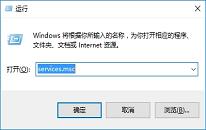win10系统开启天气预警功能操作教程
来源:www.laobaicai.net 发布时间:2022-12-04 13:15
有很多用户都知道win10系统有自带的天气应用程序,可以方便的查看天气,其实微软的天气应用还有预警功能,如果有意外天气或者天气骤变的时候,系统就会及时提醒,那么win10系统如何开启天气预警功能呢?今天老白菜u盘装系统为大家介绍win10系统开启天气预警功能的操作教程。
开启天气预警功能方法:
1、在Windows10桌面,点击桌面上左下角的小娜按钮,如图所示:
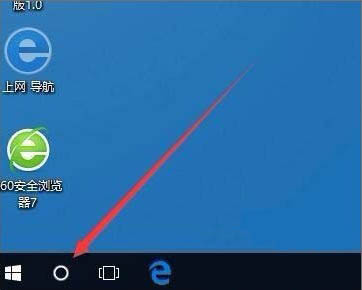
2、这时会弹出小娜搜索框,点击左侧边栏的“笔记本”图标,如图所示:
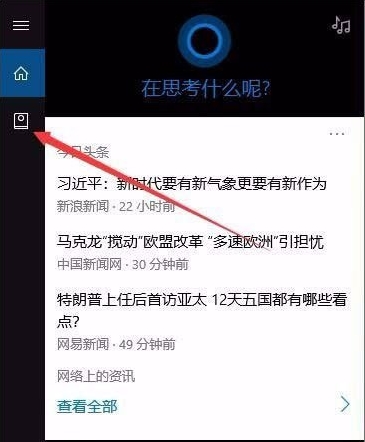
3、在弹出的小娜主界面中点击“天气”选项,如图所示:
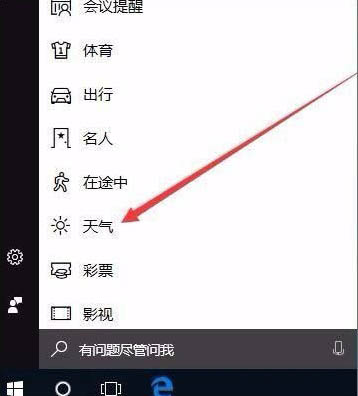
4、把“附近天气预报”下面的开关设置为“打开”,接着选中下面的“有意外天气时通知我”、“空气污染时通知我”、“温度骤变时通知我”三个复选框,看见木有,和下面一样进行设置:
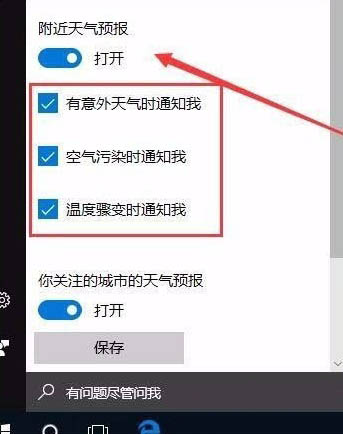
5、好了,开启预警之后我们设置要自己所在的的城市,点击下面的“添加地点”按钮,如图所示:
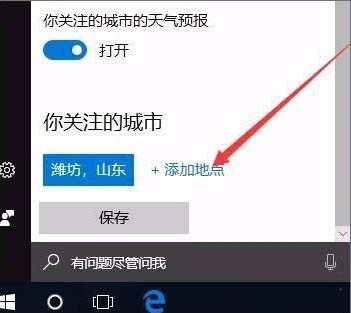
6、在弹出的搜索框中输入要关注的城市,然后在搜索结果中点击一下就可以添加该城市为关注城市!如图所示:
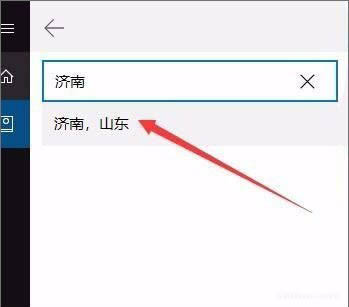
7、如果你要关注多个城市的话,多次添加就可以了。最后点击保存按钮。这样在你关注城市有恶劣天气的时候,就会在系统右下角弹出提示信息。如图所示:
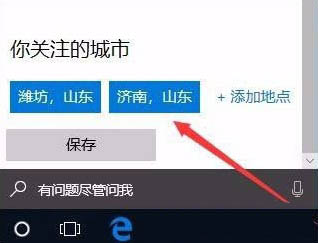
win10系统开启天气预警功能的操作教程就为小伙伴们详细分享到这里了,如果用户们使用电脑的时候碰到了相同的情况,可以参考以上方法步骤进行操作哦,希望本篇教程能够帮到大家,更多精彩教程请关注老白菜官方网站。
下一篇:没有了
推荐阅读
"win10系统如何打开wol远程网络唤醒功能"
- win10系统文件名太长无法删除解决教程 2022-12-03
- win10系统TLS安全设置未设置怎么办 2022-12-02
- win10系统怎么隐藏文件扩展名 2022-12-01
- win10系统提示端口被占用解决教程分享 2022-11-30
win10系统怎么关闭自动更新
- win10系统打不开chm文件如何解决 2022-11-28
- win10系统没有有效的ip配置解决教程 2022-11-28
- win10系统无法安装软件如何解决 2022-11-27
- win10系统更新后网速变慢如何解决 2022-11-26
老白菜下载
更多-
 老白菜怎样一键制作u盘启动盘
老白菜怎样一键制作u盘启动盘软件大小:358 MB
-
 老白菜超级u盘启动制作工具UEFI版7.3下载
老白菜超级u盘启动制作工具UEFI版7.3下载软件大小:490 MB
-
 老白菜一键u盘装ghost XP系统详细图文教程
老白菜一键u盘装ghost XP系统详细图文教程软件大小:358 MB
-
 老白菜装机工具在线安装工具下载
老白菜装机工具在线安装工具下载软件大小:3.03 MB